A TikTok letöltése iPhone/iPad készülékre
Ha nem szeretne vízjeles TikTok-videókat letölteni iPhone-jára vagy iPadjére, szolgáltatásunk segítségével megszerezheti kedvenceit. A műveletek kissé eltérnek az operációs rendszer verziójától függően.
iPhone iOS 13+ vagy iPad OS 13+ rendszerrel
A letöltés a böngészőn keresztül történhet: Safari.
1. lépés: Videó hivatkozásának másolása
- Nyissa meg a TikTok alkalmazást. Érintse meg a „Megosztás” gombot.
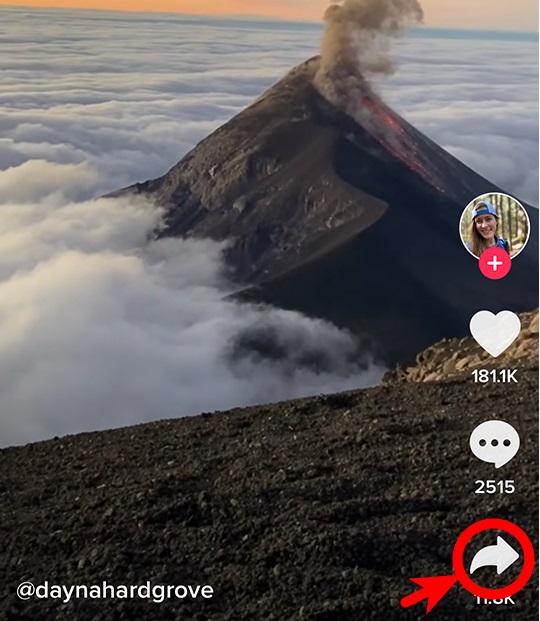
- Koppintson a "Hivatkozás másolása" gombra a videó hivatkozás másolásához.
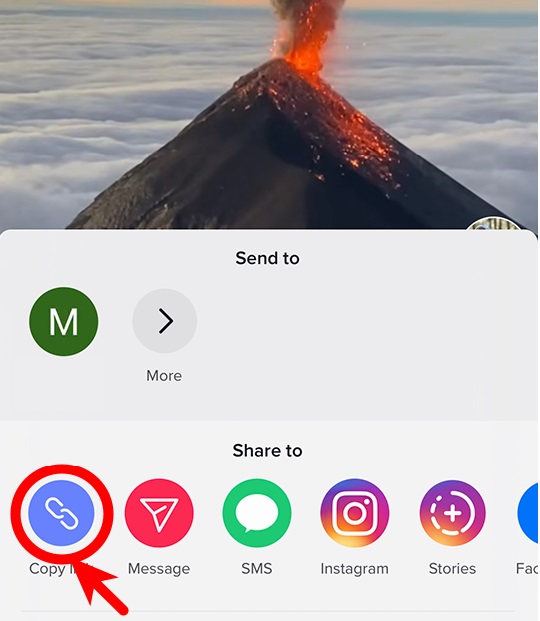
2. lépés: Keressen a videóban
- Menj SaveTik.cc Safari böngészővel iPhone/iPad készülékén.
- Illessze be a videó linkjét a keresőmezőbe: kattintson a jobb gombbal a beviteli mezőre, és érintse meg a "Beillesztés" gombot a legördülő menüben.
- Koppintson a „Keresés” gombra.
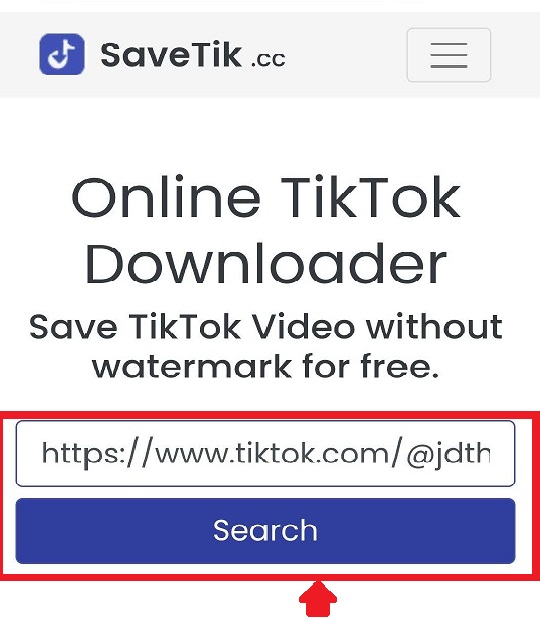
3. lépés: Töltse le a videót
- Kattintson a "Formázás" és a "Letöltés" gombra a videó vagy hang mentéséhez.
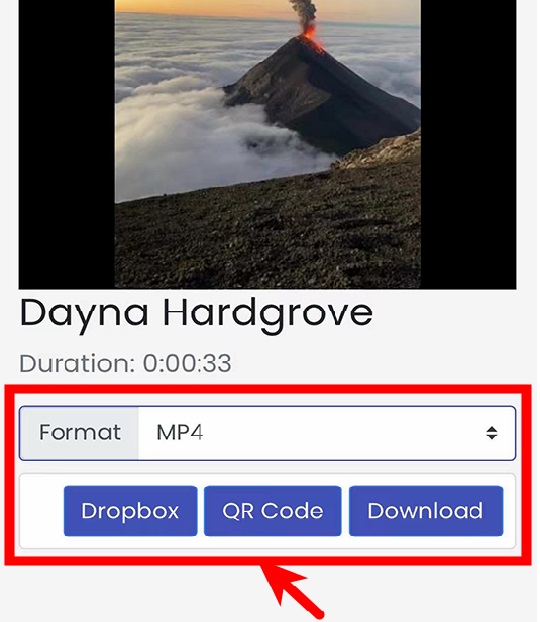
- Kattintson a "Letöltés" gombra a felugró párbeszédablakban.
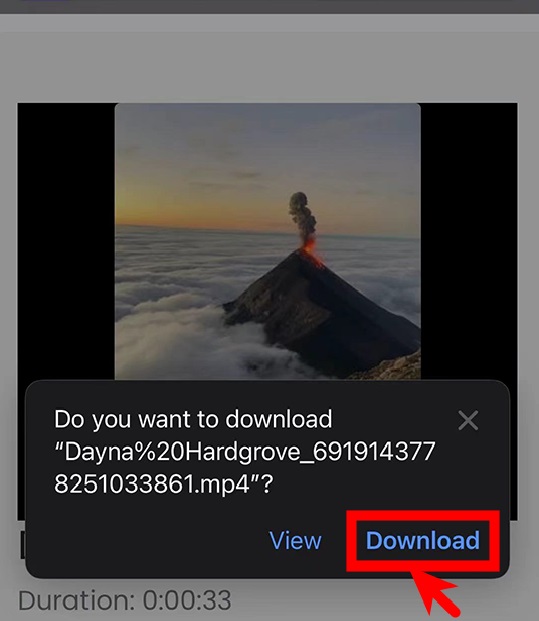
- A videó letöltése után megjelenik a Letöltés ikon a böngésző jobb felső sarkában, érintse meg a letöltési lista megnyitásához, amelyben a cél videó bélyegképe található. Tabulátor a mellette lévő gombon.
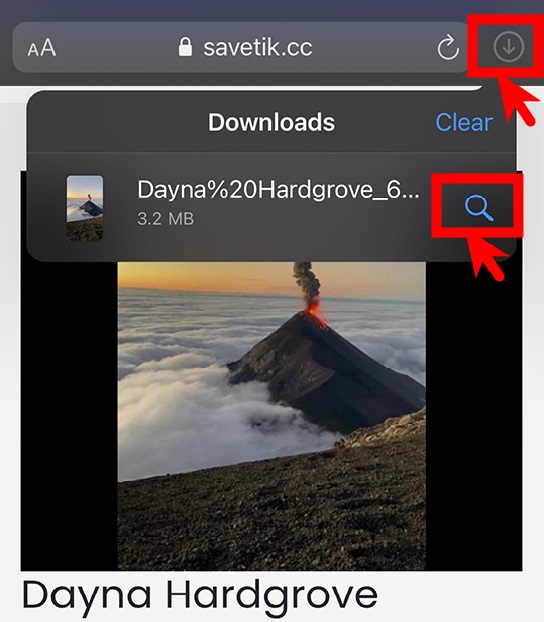
- Érintse meg és tartsa lenyomva a célvideót.
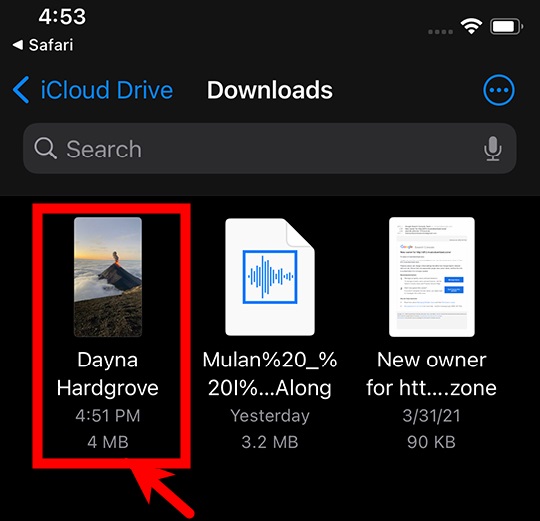
- A felugró menüben válassza ki a "megosztás" gombot.
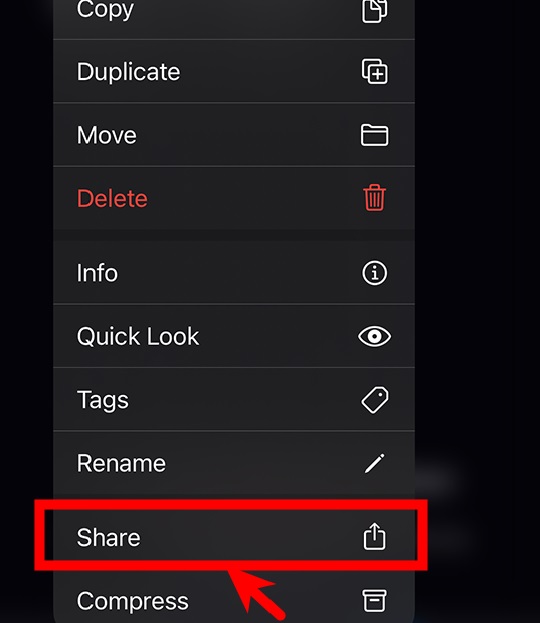
- Válassza a "Videó mentése" opciót, hogy elmentse a galériájába.
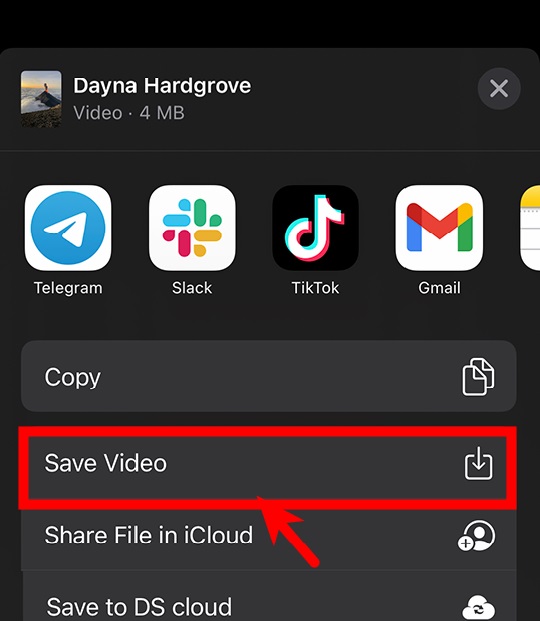
- Gratulálok! Videója készen áll a lejátszásra.
iPhone vagy iPad 12-es vagy régebbi operációs rendszerrel
1. lépés: Telepítse a „Documebts by Readdle” alkalmazást
- Lépjen az Apple Appstore-ba. Keresse meg a kulcsszót: "Readdle dokumentumok". Telepítse.
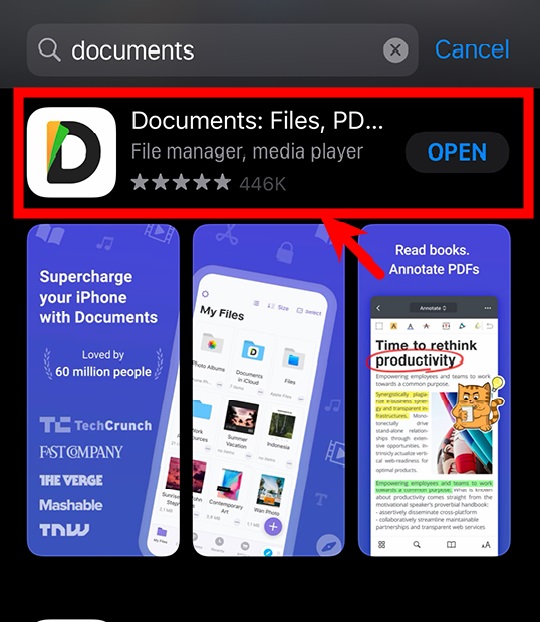
2. lépés: Videó hivatkozásának másolása
- Indítsa el a TikTok alkalmazást. Keresse meg a videót, és érintse meg a „Megosztás” gombot a Megosztás felugró menü megjelenítéséhez.
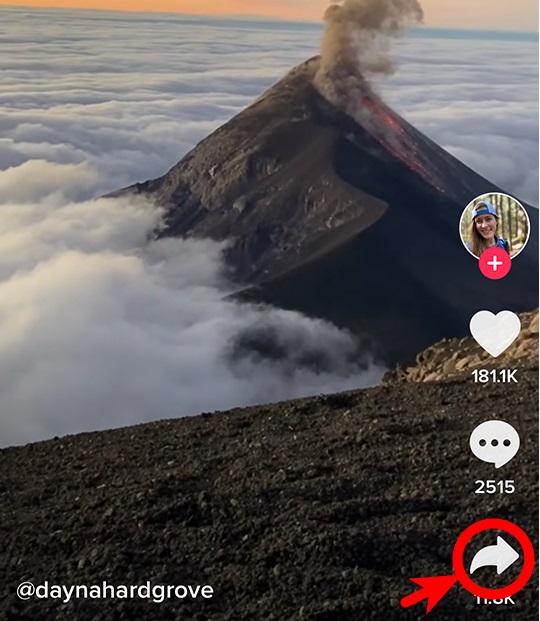
- Koppintson a "Hivatkozás másolása" gombra a videó hivatkozás másolásához.
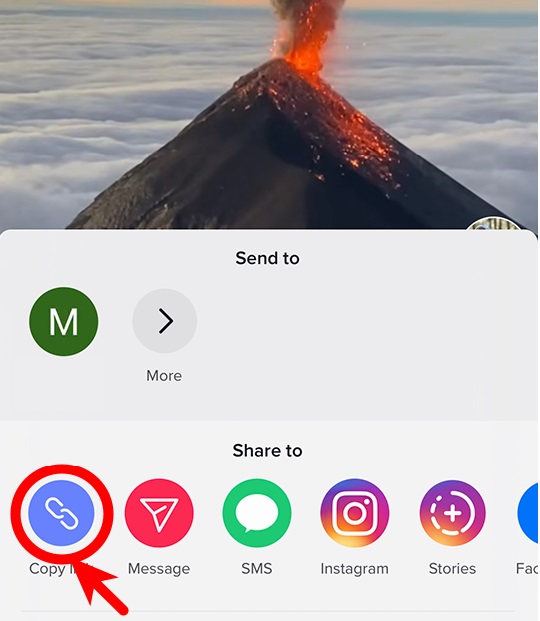
3. lépés: Keressen a videóban
- Indítsa el az alkalmazást: „Readdle dokumentumok”. A főablak alján kattintson a kis kék Iránytű tetszik gombra a böngészőablak elindításához.
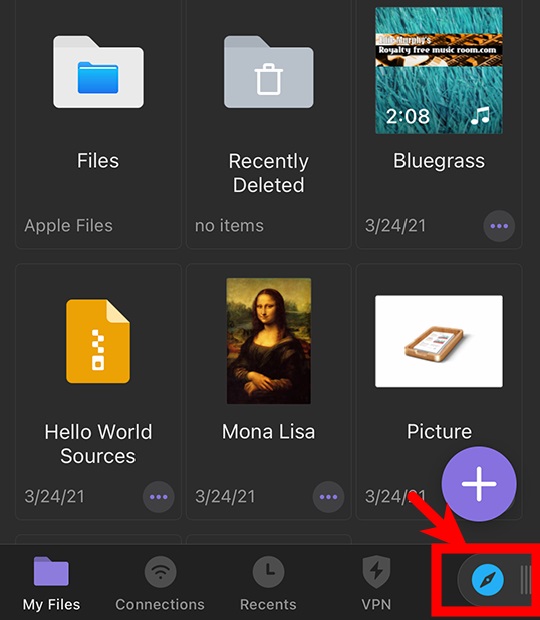
- Menj SaveTik.cc.
- Illessze be a videó linkjét a keresőmezőbe: kattintson a jobb gombbal a beviteli mezőre, és érintse meg a "Beillesztés" gombot a legördülő menüben.
- Koppintson a „Keresés” gombra.
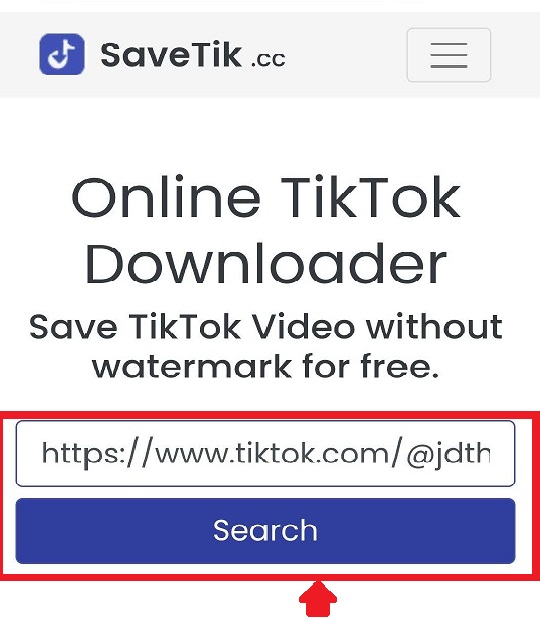
4. lépés: Töltse le a videót
- Kattintson a "Formázás" és a "Letöltés" gombra a videó vagy hang mentéséhez.
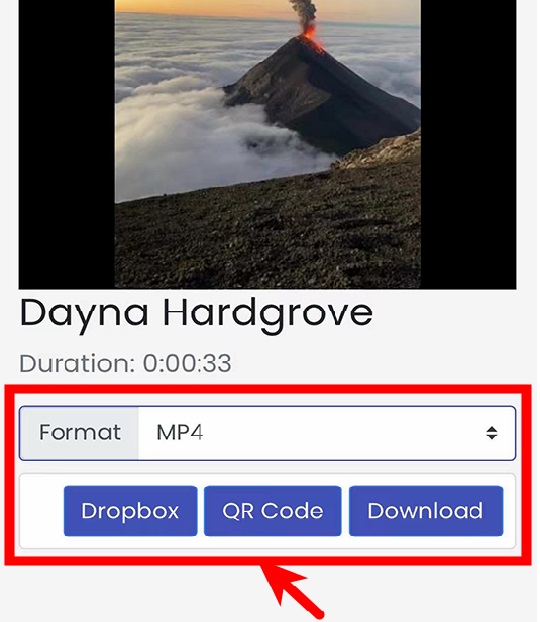
- Nevezze át a fájlt, ha tetszik, és kattintson a "Kész" gombra a videó mentéséhez.
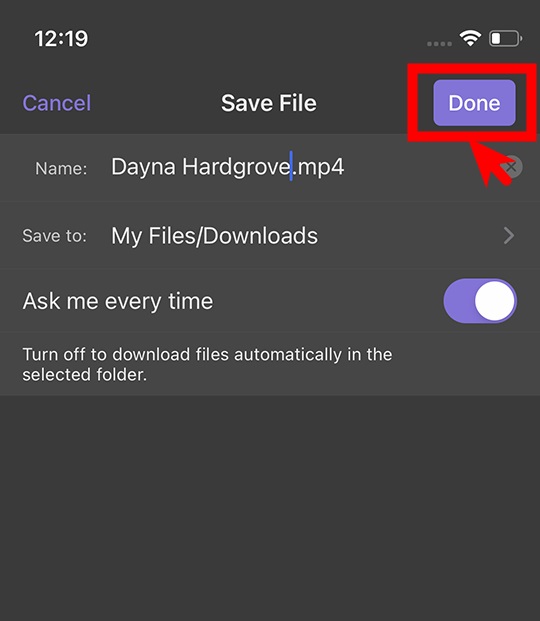
- Válassza a "Letöltések" lapot. Keresse meg a videofájlt.
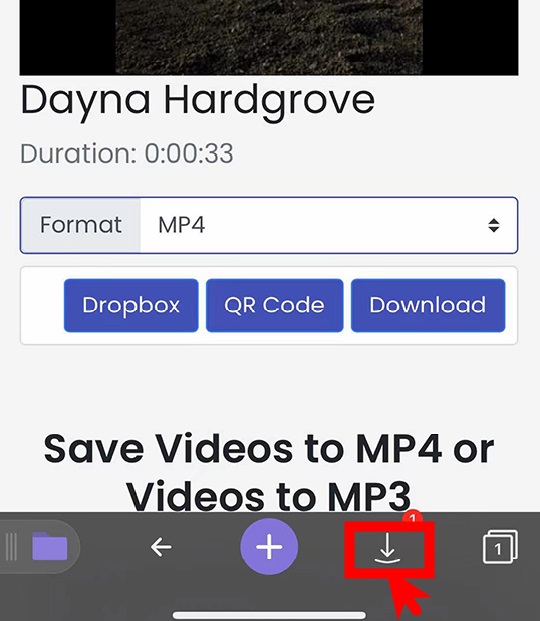
- A "Letöltések" lapon. Tabulátor a célvideó melletti gombon.
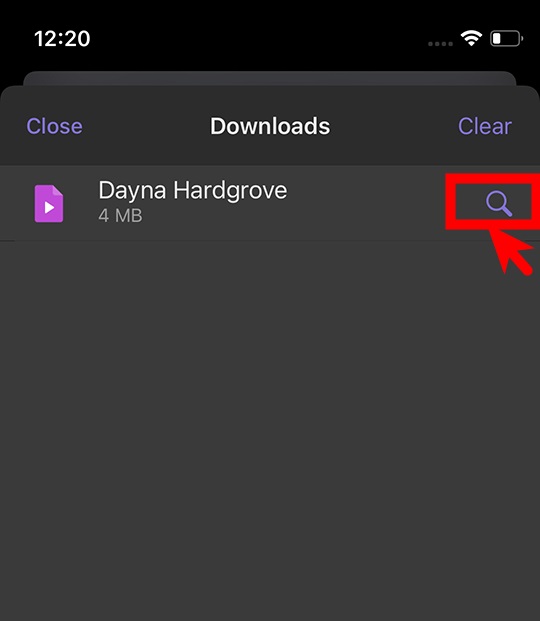
- Kattintson a három pont gombra.
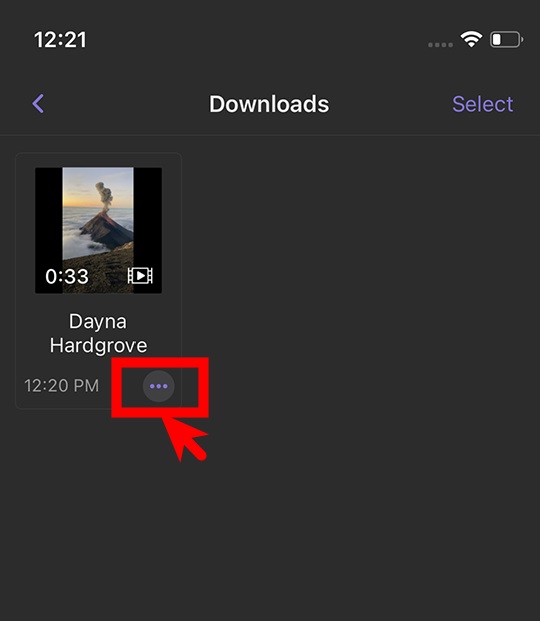
- Érintse meg a „Megosztás” gombot.
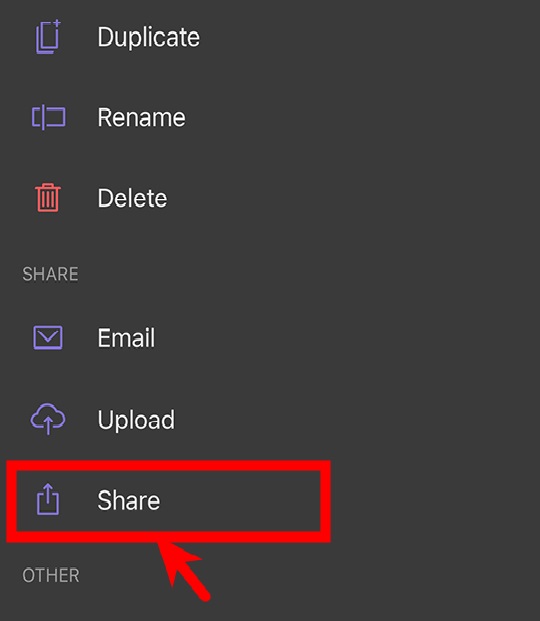
- Válassza a "Videó mentése" opciót, hogy a videót a galériában tárolja.
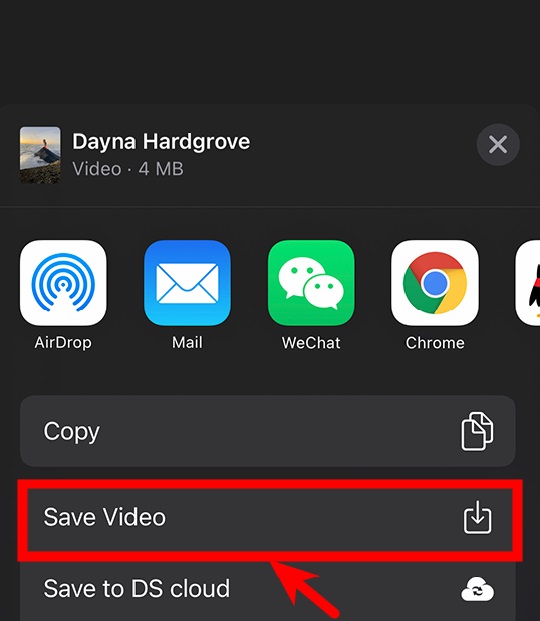
- Gratulálok! Videója készen áll a lejátszásra.